多くのアプリは、写真を簡単にスケッチに変えることができます。しかし、写真をオンラインでスケッチに変えたい場合は、この投稿で上位3つの方法を紹介します。写真を絵に変えたら、MiniTool MovieMakerを使用して写真のスライドショーを作成し、Instagramに投稿できます。
オンラインで写真にスケッチ効果を適用したいですか?写真を数分でスケッチに変えることができる次の3つのツールをお見逃しなく。
写真をスケッチに変えるための3つの最高の無料オンラインツール
- ルナピック
- PhotoFunia
- Pho.to
#1。 Lunapicを使用して写真をスケッチに変える
写真をスケッチに変えると言えば、Lunapicは画像操作のための優れたオンラインツールです。これは、必要なすべての写真編集ツールが満載のオンラインPhotoshopアプリのようなものです。これを使用すると、写真編集の知識がなくても、写真を簡単にスケッチに変えることができます。また、鉛筆、落書き、色鉛筆など、10を超えるスケッチ効果を提供します。
それに加えて、Lunapicでは、GIFを透明にしたり、画像をぼかしたり、画像をミラーリングしたり、画像に境界線を追加したり、画像をピクセル化したりすることもできます。
それでは、Lunapicを使用して写真をスケッチに変換する方法を見てみましょう。
ステップ1。 WebブラウザでLunapicWebサイトを開きます。
ステップ2。 次に、アップロードをクリックします>ファイルを選択 スケッチに変換したい写真をロードします。
ステップ3。 効果にマウスを合わせます 鉛筆スケッチに移動します 。
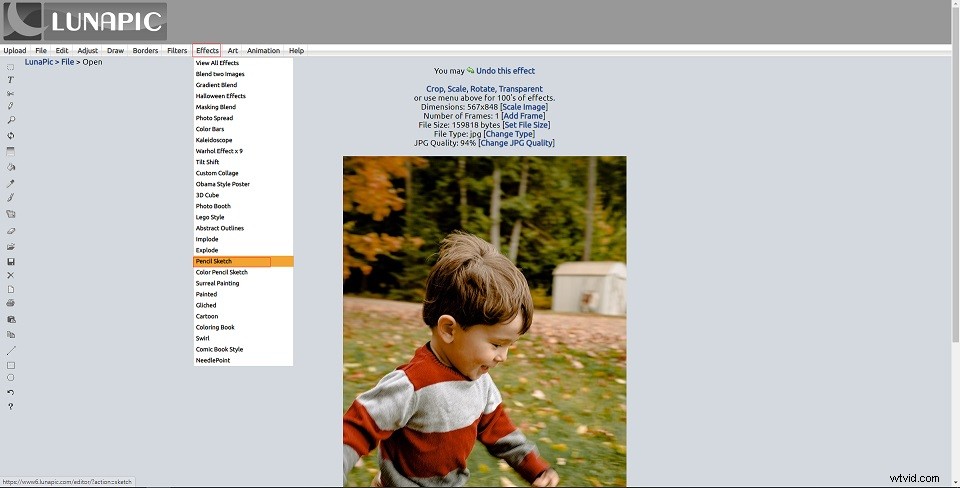
ステップ4。 写真をスケッチに変えたら、スライダーを動かしてスケッチ効果を調整できます。一方、このスケッチ効果が満足できない場合は、他のスケッチ効果を試すことができます。
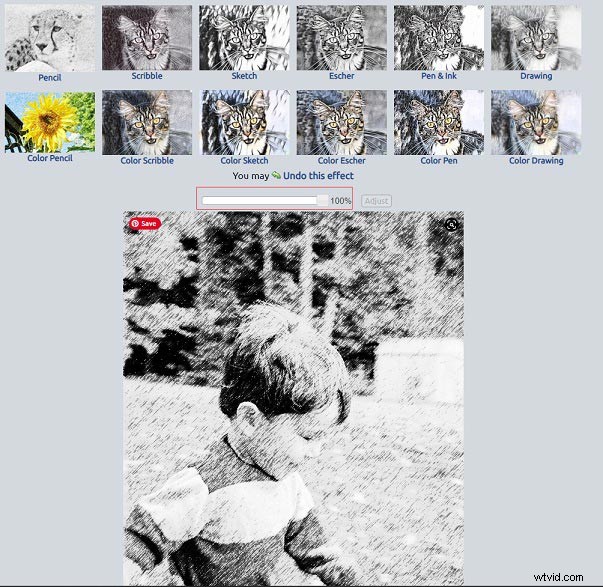
ステップ5。 完了したら、この画像を右クリックしてデバイスに保存します。
#2。 PhotoFuniaを使用して写真をスケッチに変える
PhotoFuniaは、写真をオンラインでスケッチに変えることができるもう1つの場所です。ユーザーフレンドリーで、スケッチ効果以外の何百もの効果を提供します。提供される効果には、ジェイド、ペインター、フェイススワップ、マリン、バーニングフォト、ゾンビ、ピエロ、スモークフレアなどがあります。
PhotoFuniaを使用して写真をスケッチに変換する方法は次のとおりです。
ステップ1。 PhotoFuniaのWebサイトにアクセスして、そのホームページにアクセスしてください。
ステップ2。 検索バーに「sketch」と入力し、 Enterを押します。 キー。
ステップ3。 次に、一致する結果で[スケッチ]をクリックして続行します。
ステップ4。 写真を選択をタップします PCからターゲットの写真をインポートします。
ステップ5。 写真をインポートした後、必要に応じて写真を切り抜いて、切り抜きをクリックできます。 ボタンをクリックして続行します。次に、移動をタップします 写真の処理を開始します。
ステップ6。 最後に、ダウンロードをクリックします スケッチを保存するか、この画像を通常または小さいサイズでダウンロードすることを選択します。
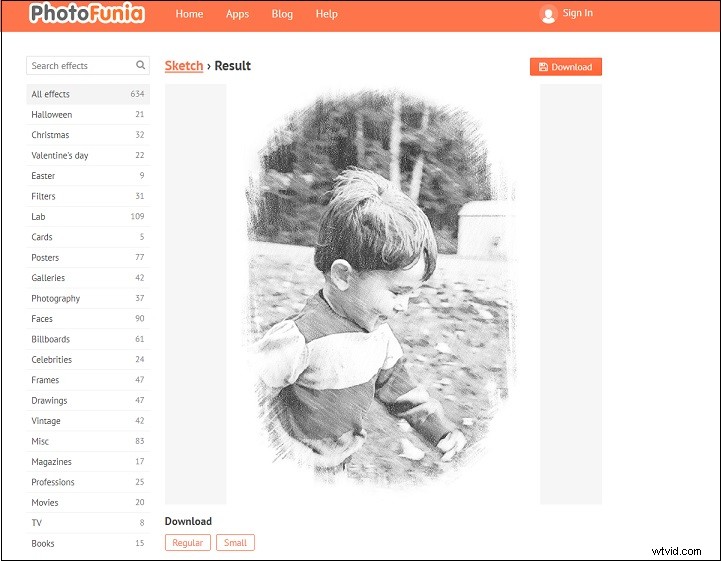
#3。 Pho.toを使用して写真をスケッチに変える
写真をスケッチに変換する最後の方法は、Pho.toを使用することです。これは、Sketchや多数の写真編集ツールを含む600以上のクリエイティブな効果を提供するオンラインの無料サービスです。これを使用すると、コンピューター、URL、Facebookから写真をアップロードして、写真を絵に変えることができます。
写真をスケッチに変える方法のガイドです。
ステップ1。 Pho.toのWebサイトにアクセスします。
ステップ2。 スケッチ効果を選択します 楽しい効果のページで。
ステップ3。 コンピューターから写真をロードします。プロセスが終了したら、保存して共有を押すことができます>ダウンロード この画像を保存します。
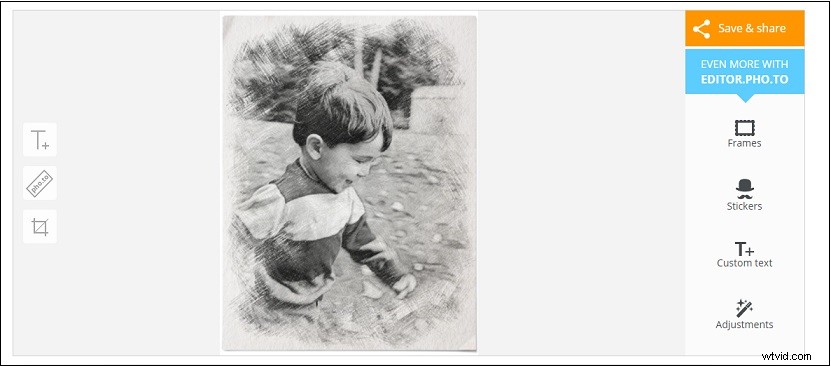
スケッチツールに最適な4つの無料の写真を試してみてください。手間をかけずに、オンラインで写真をスケッチに変えることができます。
